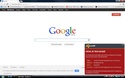Salut,
Ok, tu n'as pas coché toutes les options comme j'avais demandé mais c'est pas grave.
Ton ordinateur est infecté par des
PUPs/LPIs.
Les
PUPs/LPIs (Logiciels Potentiellement Indésirables) sont des programmes indésirables qui généralement, affichent des publicités et installent des barres d'outils (toolbars). Ils s'installent en même temps que l'installation d'autres logiciels, en général, gratuits.
Ils modifient les paramètres des navigateurs (page de démarrage et de recherche).
Afin d'éviter cela, il faut donc faire attention lors de l'installation des logiciels (surtout ceux gratuits), et ne pas installer les modules complémentaires proposés avec ceux-là (en décochant les cases, souvent pré-cochées). Il est également fortement conseillé de télécharger les logiciels sur le site de l'éditeur (et non Softonic, 01Net, etc... qui incluent dans leurs installations ce genre de programmes néfastes).
Nous allons nous occuper de les éradiquer.
- Télécharge AdwCleaner (d'Xplode) sur ton bureau.
- Lance le, clique sur [Recherche] puis patiente le temps du scan.
- Une fois le scan fini, un rapport s'ouvrira. Poste moi son contenu dans ta prochaine réponse.
Note : Le rapport est également sauvegardé sous C:\AdwCleaner[R1].txt
Aide en
vidéo ici :
http://www.youtube.com/watch?v=vOa47SdO ... e=youtu.be
Si tu as des questions, n'hésite pas à les poser !
@+
Gabriel.